Мало кто знает, но на YouTube существует огромный онлайн-кинозал. Там собрано большое количество художественных фильмов, которые разбиты на несколько категорий.
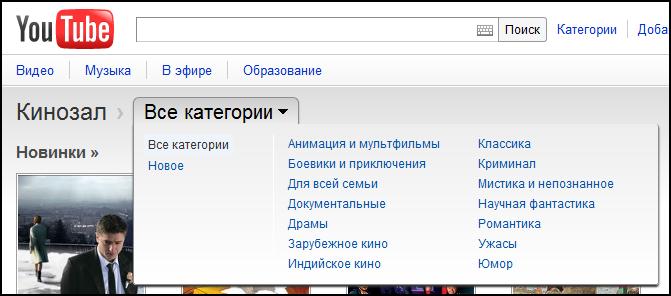
Фильмы представлены в высоком качестве. Есть новинки проката и классика жанра, старые мировые киношедевры и любимые советские фильмы. Справа на странице кинотеатра видны "Лучшие фильмы", которые наиболее часто просматривают пользователи.
Например, сейчас на первом месте по просмотрам фильм "Москва слезам не верит".
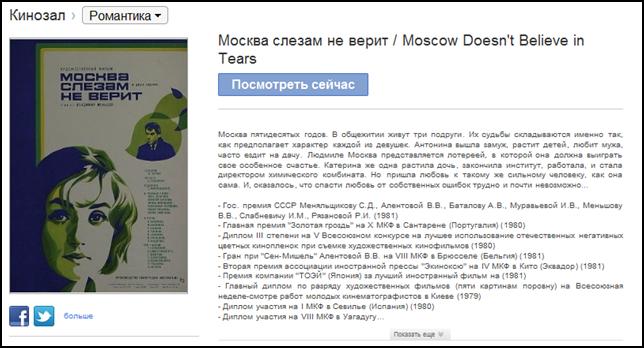
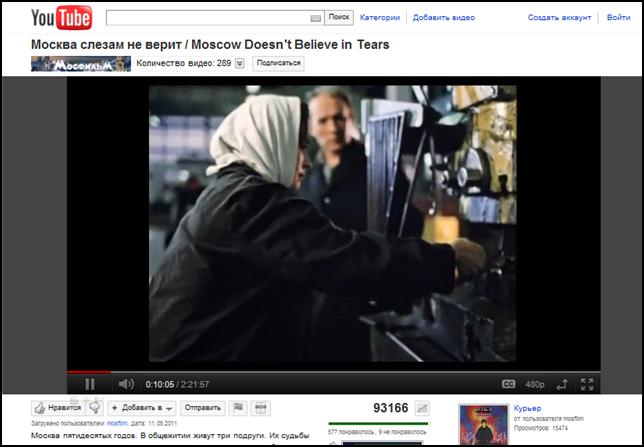

Установите программу PornoProtector, и ваш компьютер будет хорошо защищен от открывающихся порно-сайтов и порно-рекламы. Вместо порно сайтов будут открываться новостные сайты.
Программа Porno Protector встраивается в систему и работает в фоновом режиме.
Программа-антибаннер, 2010 года выпуска. Разработчики сайт NETPORNO.ORG, общественная организация по борьбе с порно в Интернете.
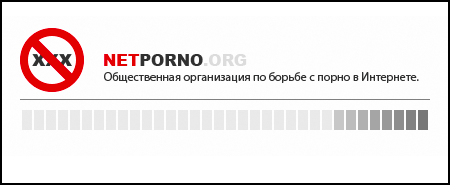
Русский язык, Windows 2000, XP, 2003, Vista, 2008, 7.
Прямая ссылка на скачивание (файл PPsetup.exe, 2 Мб)

Другие записи:
Блокировка порносайтов и ненормативной лексики с ProCon Latte
Дуров: В том, что дети смотрят порнографию ВКонтакте, виноваты их родители
Интернет довольно продолжительное время добирался до сферы влияния телевиденья, и надо заметить ...
Мало кто знает, что калькулятор Windows имеет огромное количество встроенных функций, а также, комбинаций клавиш для удобной работы с ними. Больше о разных комбинациях клавиш мы уже говорили: «Полезные комбинации клавиш в Windows и приложениях».
Откройте калькулятор: на некоторых клавиатурах есть специальная клавиша, а обычно калькулятор можно запустить через меню Пуск — Все программы — Стандартные. Еще один простой способ: в меню Пуск в нижнее окошко Найти программы и файлы введите calc и нажмите Enter — запустится калькулятор.

Не буду рассказывать обо всех способностях калькулятора Windows, но о некоторых можно вспомнить. Если вы никогда не открывали его меню, то сделайте это сейчас. Найдете много чего интересного!
Например, вкладка Вид: Обычный, Инженерный, Программист, Статистика и так далее. На этом остановимся чуть ниже.

Интересна и небольшая вкладка меню калькулятора Windows Правка. Не все пользуются его удобными функциями: Копировать, Вставить и Журнал.

Если вы выполнили какие-то математические действия и хотите скопировать результат, нажмите комбинацию клавиш Ctrl+C (обычные горячие клавиши, которые работают в большинстве программ). Также в калькулятор можно перенести какие-либо значения с помощью вставки — Ctrl+V.
Часто использую память калькулятора Windows. Например, нужно посчитать: 4 разделить на 2 и, затем, 10 разделить на результат предыдущего действия.
Нажимаем: 4 / 2 Enter M+ (заносим результат в память) 10 / MR (вставляем из памяти) Enter.
И так далее... Вот внешний вид разных калькуляторов Windows.

А это калькуляторы с функциями Преобразование единиц, Вычисление даты и Листы.

Сейчас мы не будем углубляться во все тонкости и миллионы возможностей инженерного калькулятора или калькулятора Программист. Покажу парочку простейших примеров того, как можно с пользой использовать малоизвестные функции калькулятора Windows.
Например, можно быстро узнать, как выглядит число 2011 в двоичной системе счисления (а также, в восьмиричной и шестнадцатиричной). Открываем калькулятор Программист — через меню Вид или комбинацией клавиш Alt+3 — и на вкладке Dec (десятиричная, «наша», система счисления) набираем 2011. Кстати, удобно пользоваться не кнопками калькулятора и мышкой, а клавишами правой цифровой клавиатуры. В этом случае не забудьте нажать на ней кнопку NumLock.

Если теперь переключиться на двоичную систему (кнопка Bin), то 2011 превратиться в 11111011011 — именно так это число представляется в виде, более понятном, например, компьютеру.

Очень удобно использовать стандартный калькулятор Windows для перевода (преобразования) величин из разных систем измерения. Выбираем Вид — Преобразование единиц или нажимаем горячие клавиши Ctrl+U. Напоминаю, что «горячие клавиши» нажимаются так: нажимается и удерживается клавиша Ctrl и потом нажимается вторая клавиша. Иногда смешно наблюдать, как неопытные пользователи стараются нажать две (три или четыре!) клавиши клавиатуры одновременно.
В меню Преобразование единиц калькулятора Windows всё просто: выбираем вид единицы (вес, длина и т.д.) и что из чего получаем. Например, 1 дюйм примерно равен 2,54 сантиметра.

Еще одна полезная функция калькулятора — Вычисление даты (клавиши Ctrl+E). C ее помощью удобно посчитать, сколько месяцев, недель, дней осталось до Нового года или отпуска. Или, например, сколько дней прошло с дня вашего рождения.

Кстати, небольшое пояснение. Чтобы быстро переходить к нужной дате, нажмите на картинку «листочка бумаги».

Здесь можно выбрать нужное число. Если нажать на «Месяц год», то откроется вкладка со всеми месяцами года.

А при нажатии на «Год», появится вкладка с годами, по которым легко перемещаться, выбирая нужный.

Посмотрите, изучите такой «простой калькулятор» Windows. Уверен, что вы найдете еще много интересных и полезных вещей. А напоследок приведу небольшую табличку для тех, кто предпочитает пользоваться клавиатурой с ее «горячими клавишами», а не мышкой.
Оригинал и продолжение записи читаем здесь.
... (live); } })(true); Пользователи
Explorer, это как ...